- Home ›
- PostgreSQLインストール ›
- HERE
PostgreSQL用のWindowsユーザアカウントの作成
WindowsでPostgreSQLを動かす場合には管理者権限が無いWindowsのユーザアカウントが必要となります。事前に作成していない場合はPostgreSQLのインストール時に自動で作成されるようですが、自動で作成されたユーザアカウントは管理しにくい点があるようなのでご自分で作成されておくことをお勧めします。ここではPostgreSQL用にユーザアカウントを作成方法について解説します。
1.ユーザアカウントの作成
2.パスワードの設定
Windowsで新しくユーザーアカウントを作成するにはコントロールパネルの中の「ユーザーアカウント」を表示して下さい。(Windows7の環境でご説明しています)。
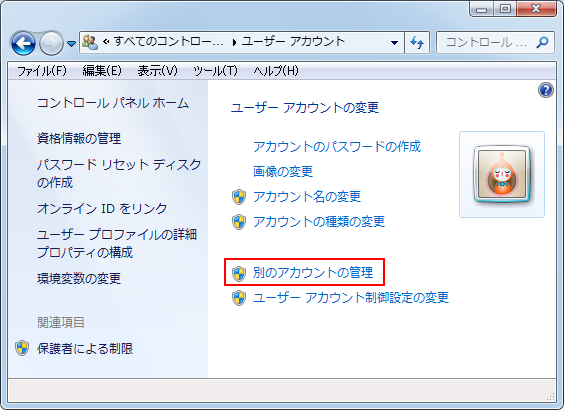
「別のアカウントの管理」と書かれたリンクをクリックして下さい。
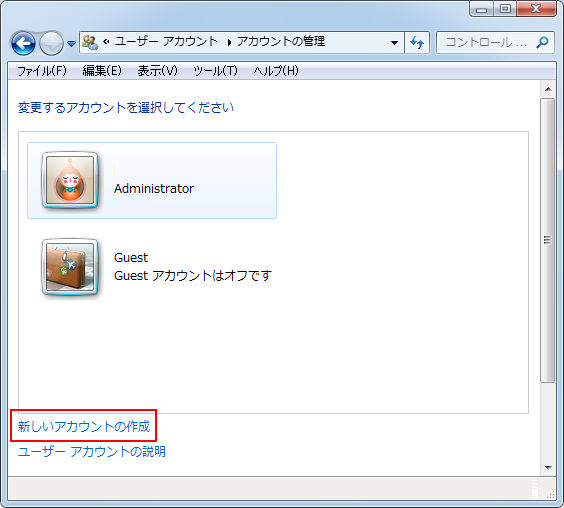
「新しいアカウントの作成」と書かれたリンクをクリックして下さい。
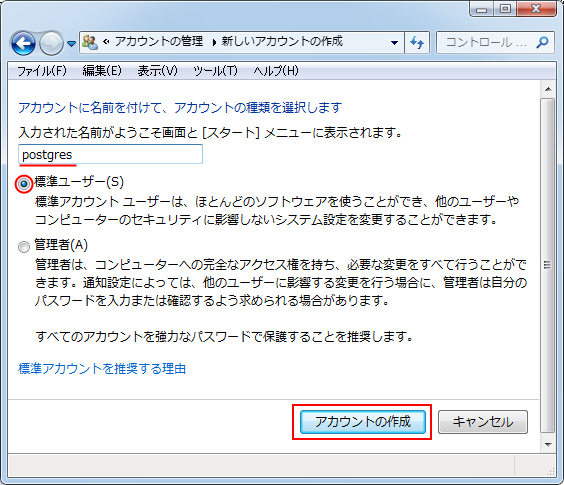
画面上部のテキストボックスに作成するユーザーアカウント名を入力します。今回は「postgres」として下さい。「標準ユーザー」が選択されているのを確認した上で「アカウントの作成」ボタンを押して下さい。
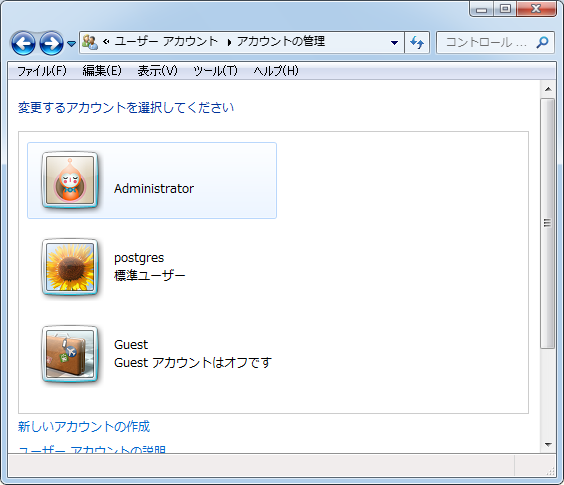
ユーザーアカウントの作成が完了しました。
続いて作成したアカウントにパスワードを設定します。
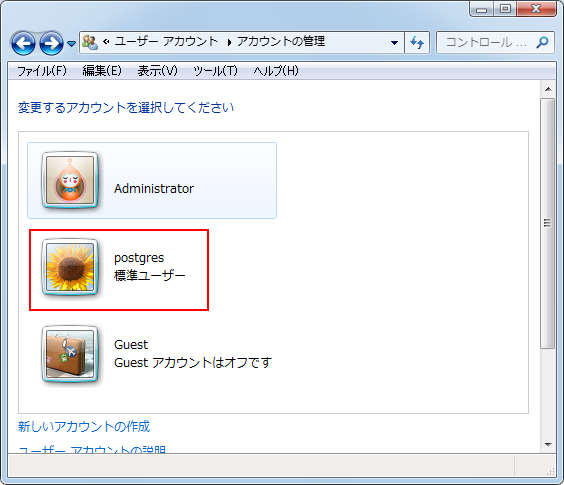
表示されている画面で先程作成した「postgres」アカウントをクリックして下さい。
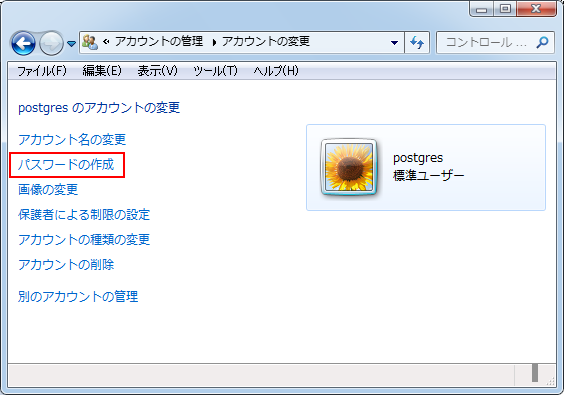
「パスワードの作成」と書かれたリンクをクリックして下さい。
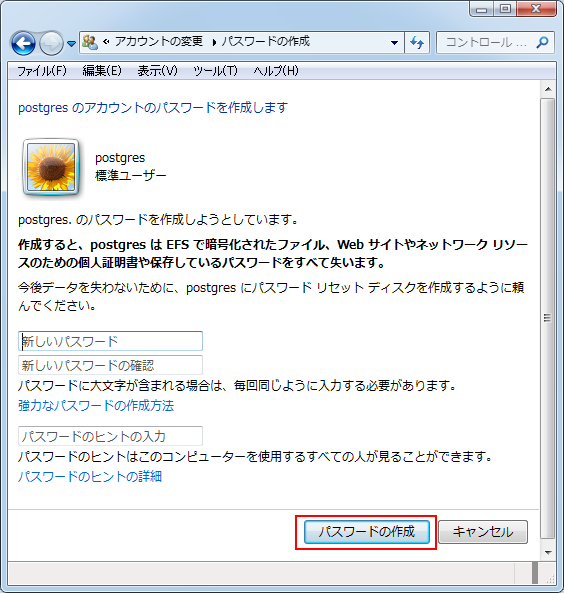
「新しいパスワード」と「新しいパスワードの確認」と書かれたテキストボックスに同じパスワードを入力して下さい。入力が終わりましたら「パスワードの作成」ボタンを押して下さい。
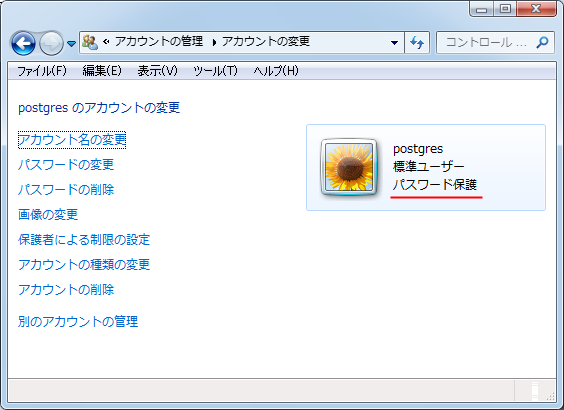
アカウントのところに「パスワード保護」と表示されていればパスワードの設定は完了です。
( Written by Tatsuo Ikura )

 DBOnline
DBOnline